Excel數值儲存格顯示空白操作指南在處理 Excel 表格時,您可能需要隱藏值為 0 的儲存格中的 0,使其顯示為空白。 php小編蘋果將為您提供一個簡單的方法來解決這個問題,幫助您獲得所需的乾淨資料呈現。請繼續往下閱讀,了解詳細操作步驟。
先看一下準備好的表格,如圖,這裡面幾乎很多都是0,我們不需要為0的顯示出來,像下面圖片看起來實在是太費勁了。
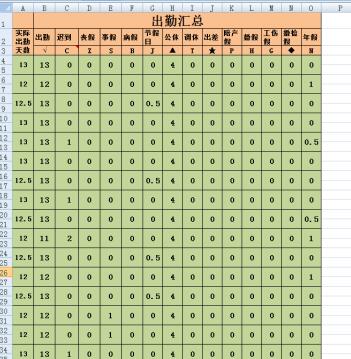
首選選擇左上角的按鈕,如圖所示,
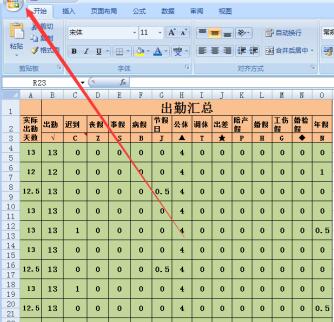
#接著就會看到如下對話框,選擇excel選項,如圖所示
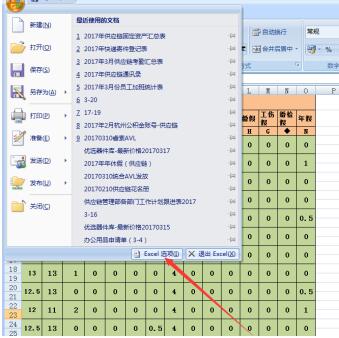
接著會看到如下的對話框,選擇【進階】選項,
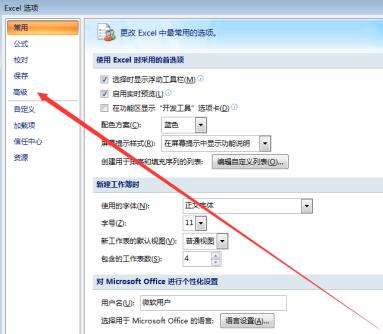
在進階頁面,將選單一直下拉,知道看到如下箭頭所指的小窗口,
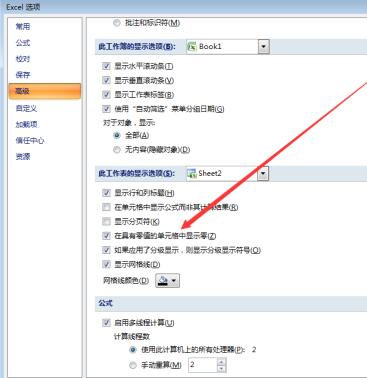
把前面的對勾取消掉,按確定鍵,
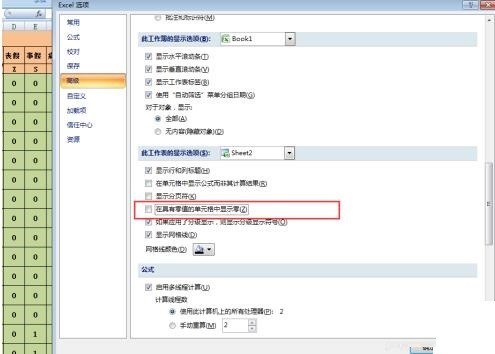 ##然後看一下最後的成果,所有數值為0的儲存格都不顯示數值了,都為空白值了,這樣看起來就舒服多了。
##然後看一下最後的成果,所有數值為0的儲存格都不顯示數值了,都為空白值了,這樣看起來就舒服多了。
#
以上是Excel中讓數值為0的儲存格不會顯示0顯示空白的操作方法的詳細內容。更多資訊請關注PHP中文網其他相關文章!




